Ajustando a posição da imagem (Série 8700 / Série 6000 somente)
Você pode ajustar a posição da imagem impressa, se está desalinhada ou distorcida, confirmando as páginas de teste e especificando os valores das configurações.
Imprimindo uma página de teste
Imprima uma página de teste ao ajustar a posição de imagens.
1
Pressione <Change> para <Adjust Image Position>.
2
Pressione <Output Test Page>.
3
Insira o número de páginas de teste a serem impressas  e pressione <Next>.
e pressione <Next>.
 e pressione <Next>.
e pressione <Next>.4
Selecione uma fonte de papel que contenha um tipo de papel personalizado  e pressione <Start Printing>.
e pressione <Start Printing>.
 e pressione <Start Printing>.
e pressione <Start Printing>.Uma página de teste é impressa.

Para informações sobre papeis que podem ser usados como páginas de teste, consulte Papel disponível para cópia/impressão frente e verso.
Certifique-se de que uma quantidade suficiente de papel está carregada na fonte de papel antes de imprimir as páginas de teste.
Ajustando o alinhamento da extremidade principal da imagem
Essa configuração possibilita que você ajuste a posição da imagem ao conferir se a marca de registro e a imagem na extremidade principal em direção à orientação da alimentação estão alinhadas no papel da impressão de teste.
1
Verifique a posição da imagem da extremidade principal no lado frontal da página de teste.
Série 8700 somente
No exemplo abaixo, é necessário um ajuste porque a linha central da marca de registro está 4 pixels fora da margem da página de teste. Siga o procedimento descrito abaixo para ajustar a posição da imagem da extremidade principal da página de teste.
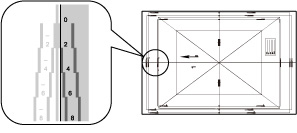

A página de teste com "1" impresso está na parte frontal.
Série 6000 somente
No exemplo abaixo, é necessário um ajuste porque a linha central da marca de registro está 0,4 mm fora da margem da página de teste. Siga o procedimento descrito abaixo para ajustar a posição da imagem da extremidade principal da página de teste.
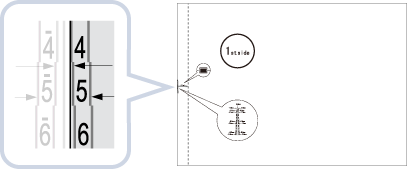

A página de teste com "1º lado" impresso está na parte frontal.
2
Na tela <Adjust Image Position>, insira o valor confirmado na página de teste que alinha a linha central da marca de registro com a borda do papel.
Para a página de teste no procedimento acima, configure <Front Side> como 4 pixels ou 0,4 mm.
Série 8700 somente Use <-> e <+> em <Front Side> em <Lead Edge Alignment> para inserir o valor. 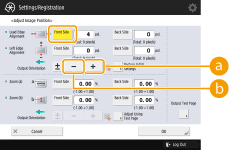 | Série 6000 somente Insira o valor usando <-> e <+> no <Front Side>.  |
 <+>
<+>Pressione quando a linha central da marca de registro estiver localizada fora da margem da página de teste (a linha central da marca de registro NÃO tiver sido impressa). A imagem será deslocada para trás em relação à direção da alimentação do papel, de acordo com o valor inserido.
 <->
<->Pressione quando a linha central da marca de registro estiver localizada dentro da extremidade da página de teste. A imagem será deslocada para a frente em relação à direção da alimentação do papel, de acordo com o valor inserido.
3
Vire a página de teste  e verifique a imagem da extremidade principal no verso da página de teste.
e verifique a imagem da extremidade principal no verso da página de teste.
 e verifique a imagem da extremidade principal no verso da página de teste.
e verifique a imagem da extremidade principal no verso da página de teste.4
Insira o valor confirmado na página de teste que alinha a linha central da marca de registro com a borda do papel.
Série 8700 somente
Use <-> e <+> em <Back Side> em <Lead Edge Alignment> para inserir o valor.
Série 6000 somente
Insira o valor usando <-> e <+> no <Back Side>.
5
Imprima a página de teste novamente, verifique a posição da imagem  e pressione <OK>.
e pressione <OK>.
 e pressione <OK>.
e pressione <OK>.Repita a correção novamente, se necessário.

Quando você abre a tela de <Adjust Image Position> novamente após fechá-la pressionando <OK>, os valores na tela voltam a <0>. No entanto, o valor ajustado ainda funciona. Se você repetir etapas, leia o valor das marcas de registro da nova página de teste e insira o novo valor.

Para restaurar o valor acumulado, pressione <Restore Initial Settings>.
6
Pressione <OK>.
Ajustando o alinhamento da extremidade esquerda da imagem (Série 8700 somente)
Esta configuração possibilita que você ajuste a posição da imagem ao conferir se as marcas de registro na página de teste estão alinhadas com a imagem na extremidade esquerda do papel na direção da alimentação.
1
Verifique a posição da imagem da extremidade esquerda no lado frontal da página de teste.
No exemplo abaixo, é necessário um ajuste porque a linha central da marca de registro está 6 pixels para dentro da margem da página de teste. Siga o procedimento descrito abaixo para ajustar a posição da imagem da extremidade esquerda da página de teste.

2
Na tela <Adjust Image Position>, insira o valor confirmado na página de teste que alinha a linha central da marca de registro com a borda do papel.
Para a página de teste no procedimento acima, configure <Front Side> como -6 pixels.
Use <-> e <+> em <Front Side> em <Left Edge Alignment> para inserir o valor.

 <+>
<+>Pressione quando a linha central da marca de registro estiver localizada fora da margem da página de teste (a linha central da marca de registro NÃO tiver sido impressa). A imagem será deslocada para a direita em relação à direção da alimentação do papel, de acordo com o valor inserido.
 <->
<->Pressione quando a linha central da marca de registro estiver localizada dentro da extremidade da página de teste. A imagem será deslocada para a esquerda em relação à direção da alimentação do papel, de acordo com o valor inserido.
3
Vire a página de teste  e verifique a imagem da extremidade esquerda no verso da página de teste.
e verifique a imagem da extremidade esquerda no verso da página de teste.
 e verifique a imagem da extremidade esquerda no verso da página de teste.
e verifique a imagem da extremidade esquerda no verso da página de teste.4
Insira o valor confirmado na página de teste que alinha a linha central da marca de registro com a borda do papel.
Use <-> e <+> em <Back Side> em <Left Edge Alignment> para inserir o valor.
5
Imprima a página de teste novamente, verifique a posição da imagem  e pressione <OK>.
e pressione <OK>.
 e pressione <OK>.
e pressione <OK>.Repita a correção novamente, se necessário.

Se você imprimir uma página de teste em uma folha de papel cujo comprimento perpendicular à direção da alimentação seja de 12" (305,1 mm) ou maior, a marca "A1" estará impressa será impressa 12,5 mm para o interior da página. Nesse caso, trace uma linha a 12,5 mm para o interior da extremidade esquerda e paralela à extremidade esquerda do papel. Então, verifique se essa linha corresponde à linha central da marca "A1". Se as duas linhas não corresponderem, realize o ajuste da posição da imagem.

*1 12,5 mm
*2 12" (305,1 mm) ou maior
No exemplo acima, o ajuste não é necessário porque a linha central da marca "A1" corresponde à linha traçada 12,5 mm junto à extremidade do papel.
Quando você abre a tela de <Adjust Image Position> novamente após fechá-la pressionando <OK>, os valores na tela voltam a <0>. No entanto, o valor ajustado ainda funciona. Se você repetir etapas, leia o valor das marcas de registro da nova página de teste e insira o novo valor.

Para restaurar o valor acumulado, pressione <Restore Initial Settings>.
6
Pressione <OK>.
Ajustando a razão do zoom da imagem (Série 8700 somente)
Dependendo do tipo de papel, o calor gerado pela unidade de fixação pode fazer com que o papel expanda ou encolha um pouco, o que significa que as imagens também podem ficar ampliadas ou reduzidas. Esta função possibilita que você configure a razão do zoom da imagem para cada papel ou amplie a imagem reduzida para que ela corresponda à razão do zoom da imagem no outro lado do papel. Você pode ajustar a razão do zoom da imagem tanto inserindo a razão de ampliação/redução quanto inserindo o valor da página de teste cuja medida você verificou manualmente.
1
Verifique as imagens na página de teste impressa.
2
Amplie ou reduza imagens na tela <Adjust Image Position>.
 Se inserir a razão de ampliação/redução (%)
Se inserir a razão de ampliação/redução (%)
1 | Configure a razão de ampliação/redução (%) para <Zoom (a)> e <Zoom (b)> na tela <Adjust Image Position>  e pressione <OK>. e pressione <OK>.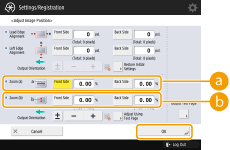  <Zoom (a)> <Zoom (a)>Amplia ou reduz a imagem na direção paralela à direção da alimentação de acordo com a razão inserida.  <Zoom (b)> <Zoom (b)>Amplia ou reduz a imagem na direção perpendicular à direção da alimentação de acordo com a razão inserida. Conforme necessário, tente imprimir a página de teste novamente e, então, verificar a quantidade correta. |
 Se inserir o valor da página de teste cuja medida você verificou manualmente
Se inserir o valor da página de teste cuja medida você verificou manualmente
1 | Verifique manualmente o comprimento das marcas <a> e <b> na página de teste. Os valores padrão são <a> = 360,0 mm e <b> = 270,0 mm.   Se imprimir a página de teste usando um papel menor do que 11 3/8 x 15 1/2 pol (287 mm x 393 mm), você não poderá verificar o comprimento de <a> e <b>, já que a imagem inteira não será impressa no papel. Nesse caso, calcule a porcentagem de ampliação/redução comparando o comprimento medido de 'a/2' e 'b/2' com os valores padrão (a/2: 180 mm, b/2: 125 mm). Usando a porcentagem calculada, ajuste a taxa de zoom. |
2 | Pressione <Adjust Using Test Page>. |
3 | Insira o comprimento da frente e do verso da página de teste  e pressione <OK>. e pressione <OK>.Por exemplo, se o comprimento de <a> medido for 360,4 mm, insira 360,4. A diferença de comprimento (0,4 mm, nesse caso) será reduzida automaticamente para que a imagem seja impressa do tamanho correto.   <a> <a>Insira o comprimento da marca <a> medido na página de teste.  <b> <b>Insira o comprimento da marca <b> medido na página de teste. Caso seja necessário, tente imprimir a página de teste novamente e, então, verifique a quantidade de correção. |
3
Pressione <OK>.